כיצד ליצור טבלאות ציר ב- Microsoft Excel
אחת התכונות השימושיות ביותר של מיקרוסופטExcel הוא טבלאות ציר. אך אנשים רבים אינם יודעים להשתמש בו כראוי. טבלאות ציר משמשות לסיכום, ניתוח והצגת הנתונים שלך בדרך ידידותית למשתמש. לדוגמה, אם יש לך מאגר נתונים של ציוני סטודנטים במשך סמסטר ואתה מעוניין להציג תוצאות המבוססות על סמני נושא או תצוגה של תלמיד מסוים במקצועות שונים, אתה יכול להשתמש בטבלת ציר.
עקוב אחר המדריך שלהלן ותוכל ליצור טבלאות ציר תוך שניות.
פתח את כל הנתונים שאתה רוצה ב- Excel. אני משתמש בסימני סטודנטים כדוגמה.

לחץ על הכרטיסייה הוספה ובחר ציר לוח.
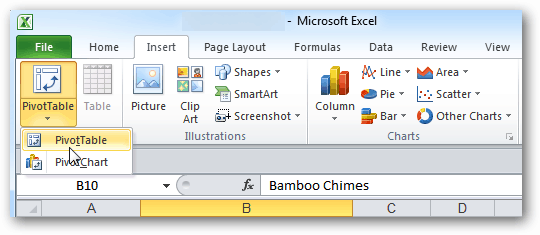
תיבת הדו-שיח Create PivotTable מופיעה. בחר את טווח הנתונים ובחר גיליון עבודה חדש אם ברצונך להציג את טבלת הציר בגליון עבודה חדש. אני ממליץ להציג את טבלת Pivot בגליון עבודה חדש. לחץ על אישור.
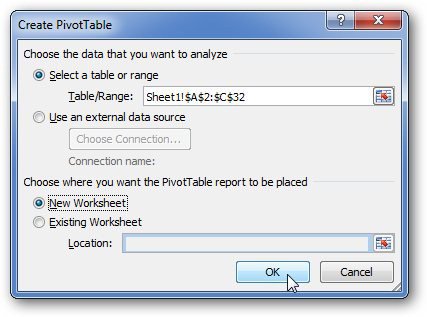
Excel יפתח גיליון חדש עם כמה עמודות מורכבות, אבל זה לא. זה ייראה כמו זה.
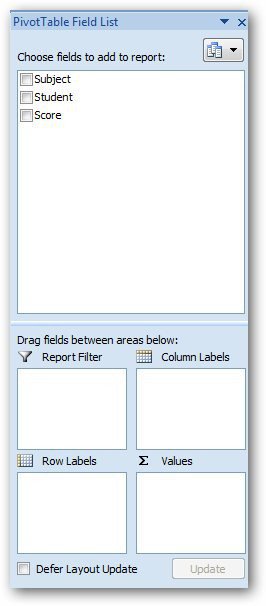
כעת, סמן את כל התיבות (סטודנט, נושא, ציון). הזז את השדות הדרושים בארבעת האזורים המוצגים להלן.
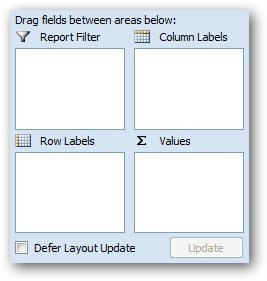
אני משתמש בשם הסטודנט כמסנן דוחות, נושאכתוויות שורה ושם ציונים באזור הערך. מה שאני עושה זה למצוא את הציון הממוצע בכל נושא. תוכלו למצוא הרבה מקובץ נתונים יחיד על ידי החלפה של מסנן הדוחות. זה פשוט.
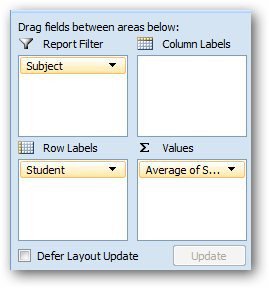
עכשיו, אני רוצה למצוא את הציון הממוצע במקצועות שונים. לחץ על החץ הנפתח בשדה הערכים ולחץ על הגדרות שדה ערך.
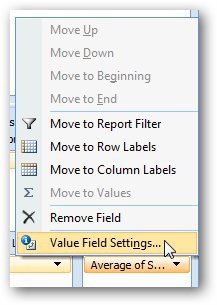
בחר ממוצע מתיבת הדו-שיח ולחץ על אישור.
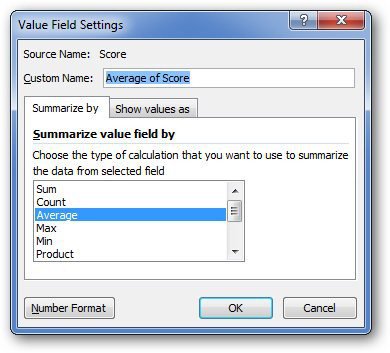
זה יציג את ציוני הממוצע של הכיתה בכל נושא.

באופן דומה, אתה יכול ליצור דוחות אחרים כדי לסכם את כל הנתונים שאתה רוצה. אם יש לך שאלות, השאר תגובה והודיע לי על כך.










השאר תגובה